
桌子旁边的打印机放着没人用都落灰了...数据线够不到主机,试试网络打印吧,没想到还挺顺利的设置成功了,作为菜鸟,有必要记录一下哈哈,全凭记忆和运气,仅供参考。
直接百度搜索“佳能Canon LBP6300dn 激光打印机驱动”,点击第一条打印机驱动下载,网页还给了一些教程。
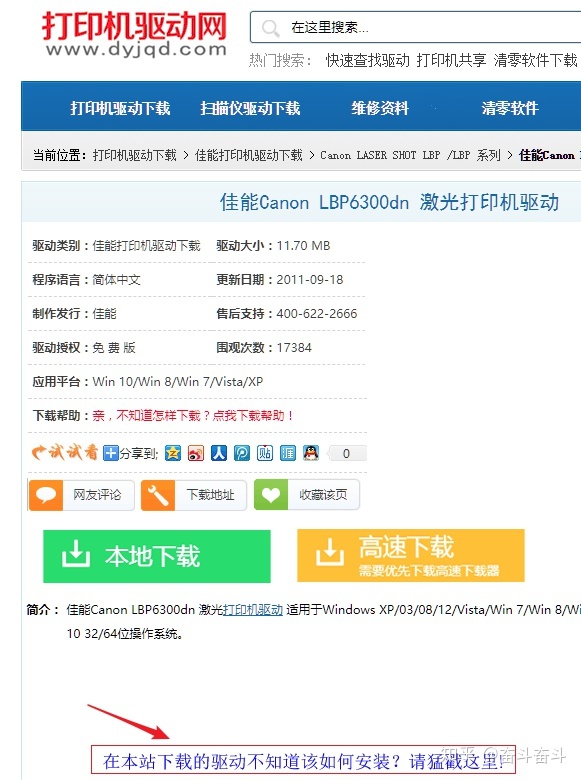
猛戳这句话

这里给出很多安装方法,大概浏览参考下。
下面是实际操作:

解压后
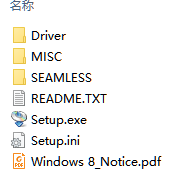
点击exe
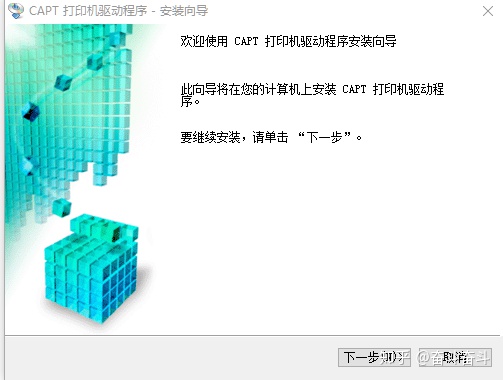
下一步
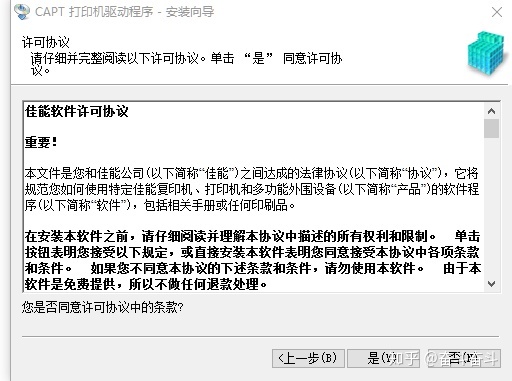
是
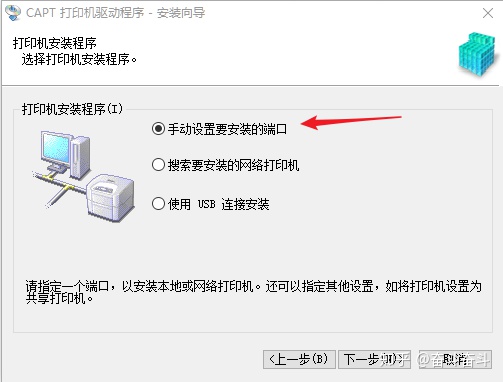
手动设置,然后下一步
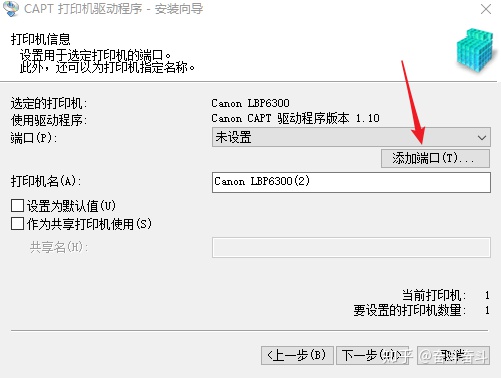
添加端口
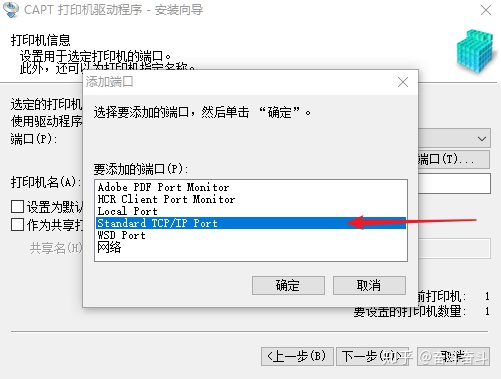
选择TCP/IP端口(因为打印机连的网线)
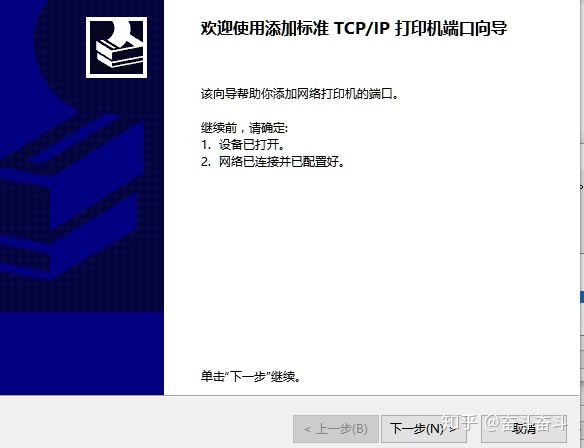
下一步
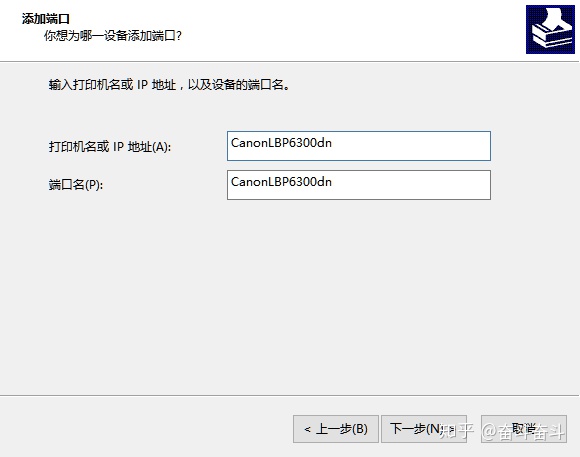
把打印机上的名称输进去,下一步
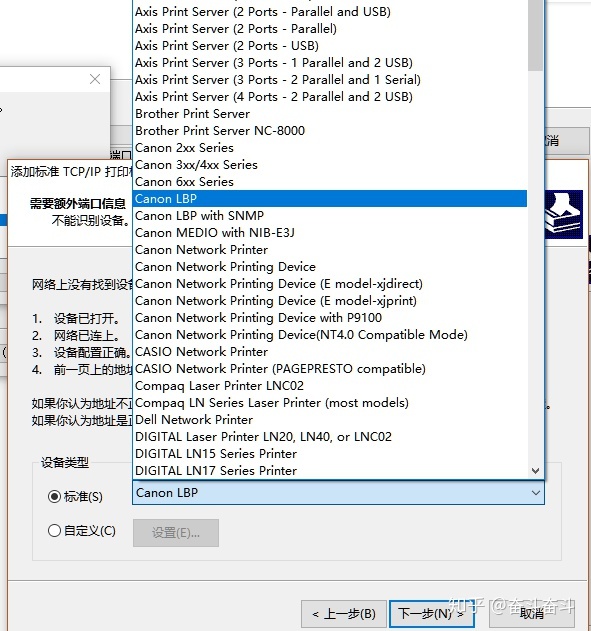
没找到设备,选择Canon LBP
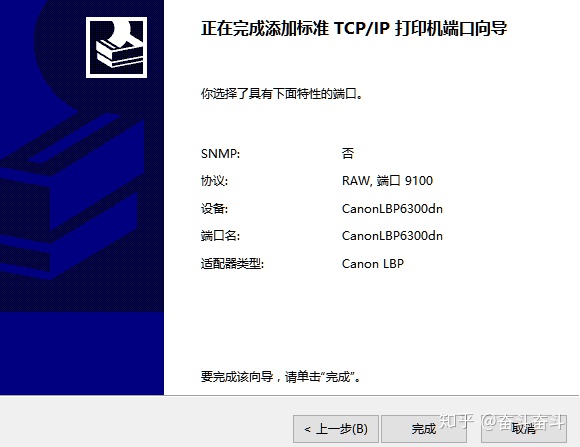
点击完成
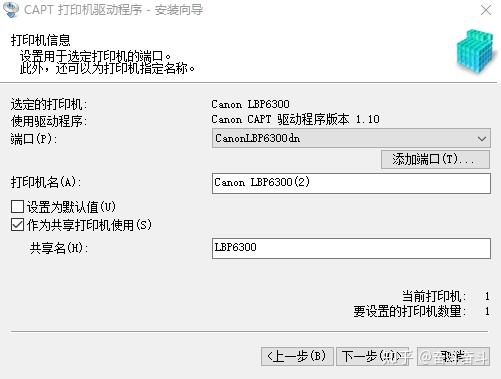
设置打印机名,下一步
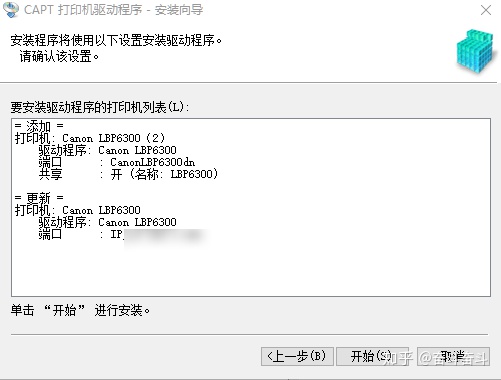
开始安装,安装完成后重启电脑。
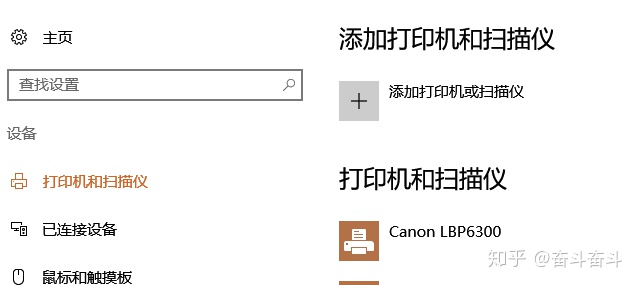
在设置里找打印机,就可以看到打印机已安装完毕。
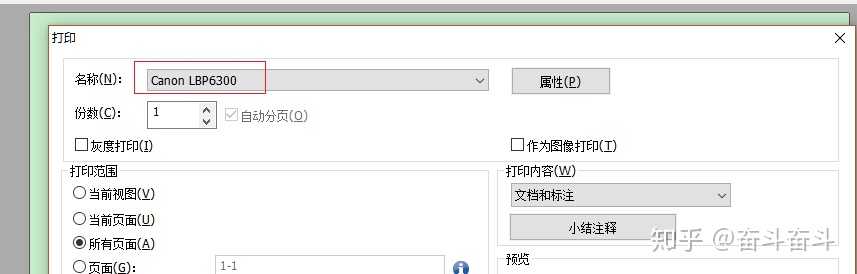
可以打印了
更新:网络打印机连的路由器,每天都换ip地址,每天都要设置一遍,打印机也没有显示屏设置固定ip麻烦,所以,我选择买一根USB延长线...




















 504
504

 被折叠的 条评论
为什么被折叠?
被折叠的 条评论
为什么被折叠?








